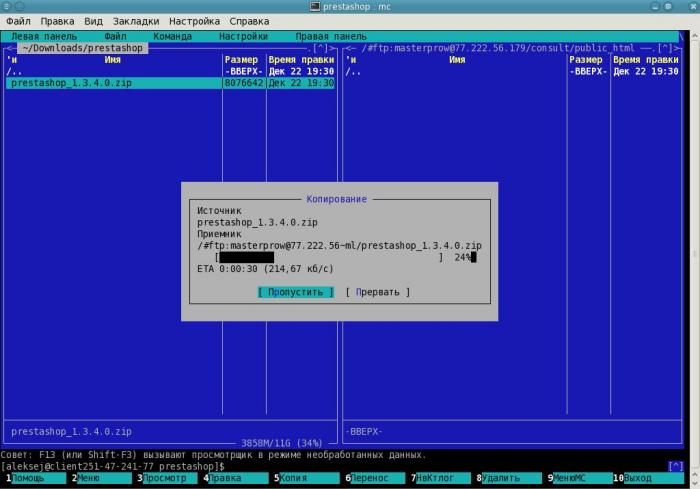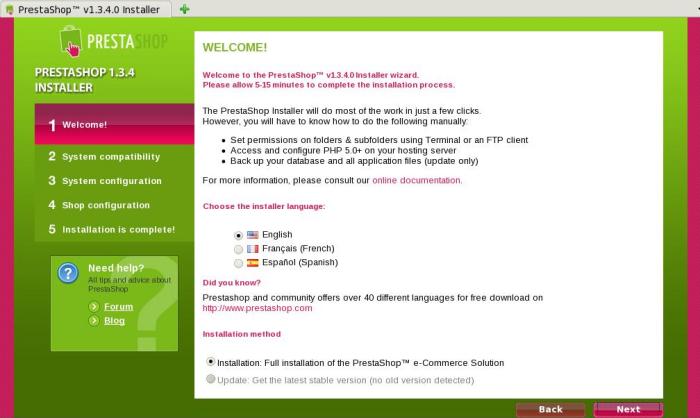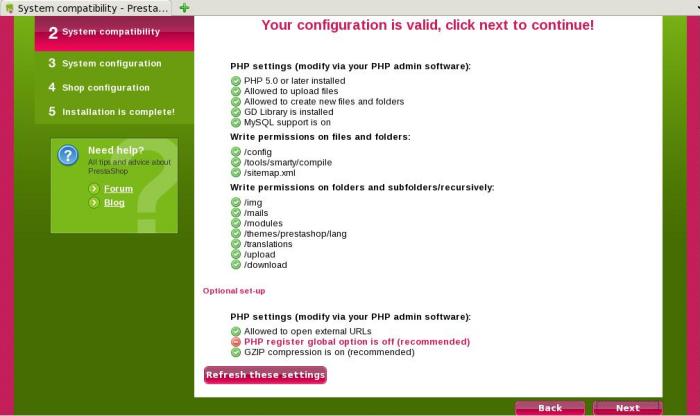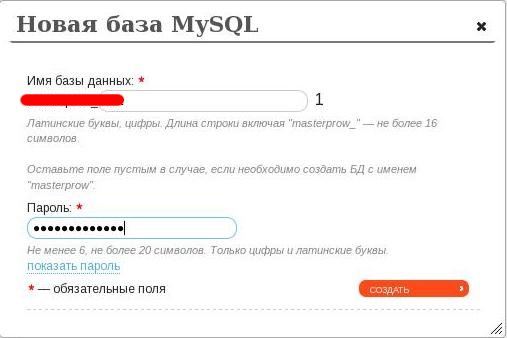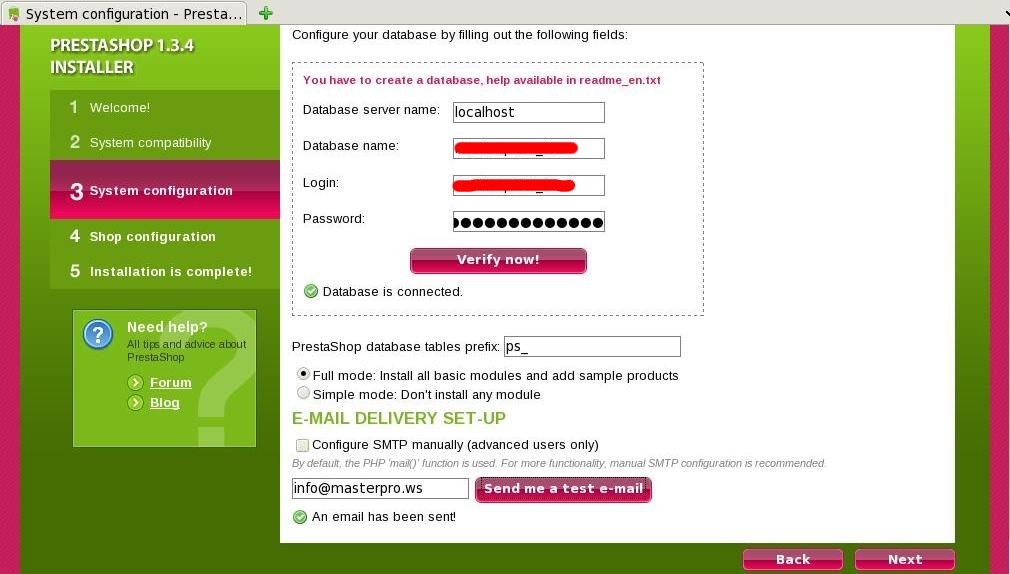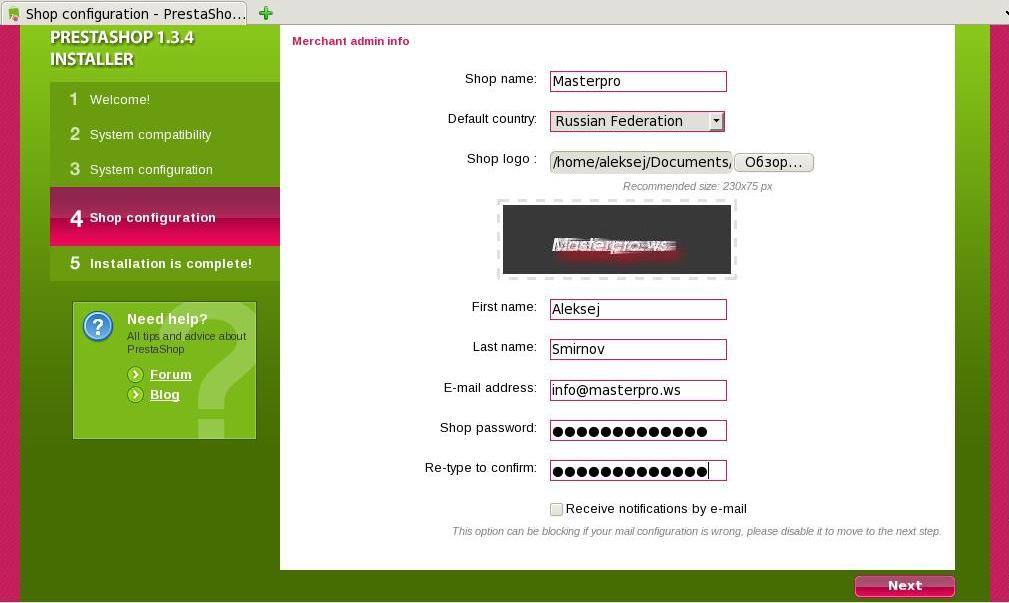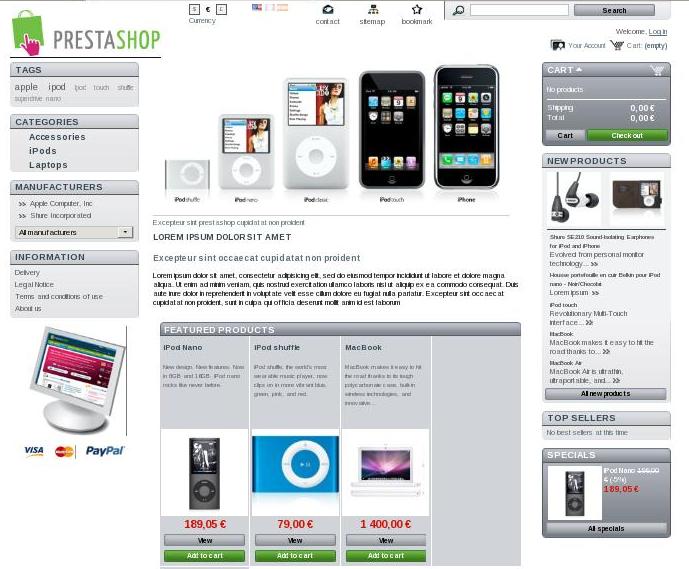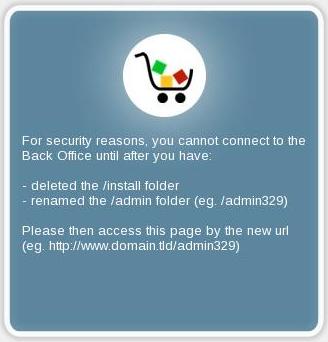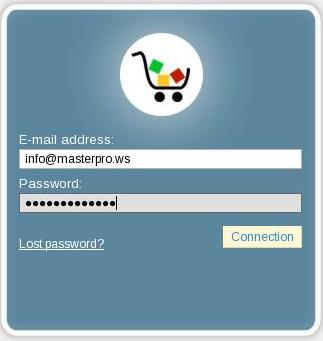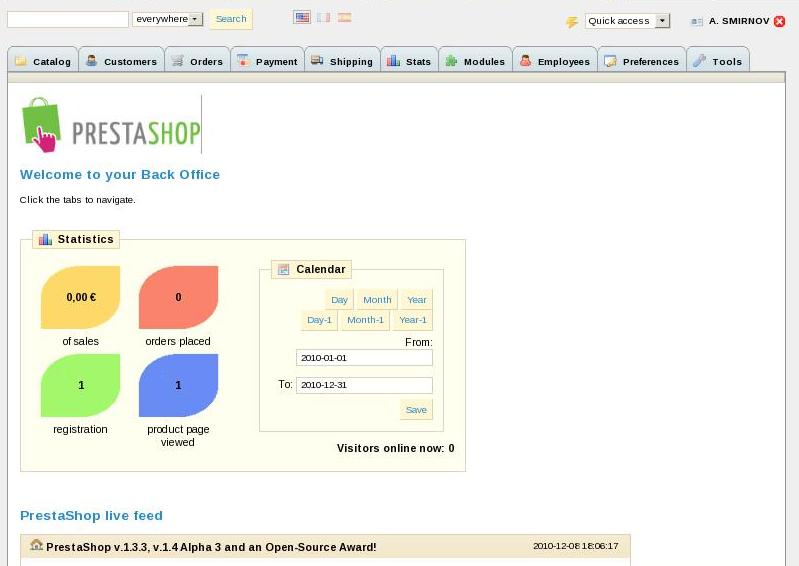Однажды в тени звезд. Фантастика. (15 март 2025)
Сотрудники загадочного Института Психологии задумали перестроить сознание обитателей планеты, устранив границы «я» и «не-я», пока процессоры Общемирового Компьютерного Радиуса шептались в своих локальных сетях. Но что-то пошло не так — и голоса зазвучали вразнобой.
Как установить Prestashop
- Aleksej
-
 Автор темы
Автор темы
- Не в сети
- Модератор
-

Less
Больше
14 года 7 мес. назад - 14 года 7 мес. назад #1
от Aleksej
Создаем свой интернет-магазин
Краткое иллюстрированное руководство
(клик по изображению, чтобы увеличить).
Итак.
Прежде всего, раз уж взялись ставить магазин, неплохо бы для начала скачать его с сайта производителя... нет, не с rutracker.org или любого другого трекера!
Будьте внимательны, кряки/серийные_номера/кейгены также не понадобятся. :laugh:
Просто идем на prestashop.соm и загружаем последнюю версию.
Загружаем и распаковываем архив в public_html на сервере:
Внимательно; не в каталог /prestashop, а именно в public_html, иначе получите ошибку , открыв страничку инсталлятора.
Распаковали?
Что же, заходим, открыв браузер, на страничку своего будущего интернет-магазина и видим... как думаете, что? правильно, Welcome.
Странно было бы увидеть там что-либо иное.
Оставляем по-умолчанию English (мы сумеем русифицировать наш магазин, но попозже) и full installation, и жмем Next:
Видим сообщение о том, что Your configuration is valid, и идем дальше.
В скобках; если сообщение иного характера, то на этом моменте придется задержаться.
А вот теперь ненадолго прервем инсталляцию. Нет, браузер закрывать не нужно; откройте новую страницу, ведущую на сайт вашего хостера, и создайте базу mysql:
Не думаю, что это вызовет какие-либо затруднения... вам понадобится просто указать название новой базы и придумать пароль. Разумеется, всем этим можно было заняться и заранее.
А вот теперь возвращаемся к инсталляции.
И в следующем окне вводим:
Database server name - это localhost.
Database name и login - одно и то же слово (вы его указали, создавая базу).
Вводим также свой e-mail.
Проверяем, нажав Verify now! и Send me a test e-mail.
Получаем в ответ два подтверждения (две зеленые галочки, "Database is connected" и "An e-mail has been sent", а также отправленное тестовое письмо:
и продолжаем столь успешно начатое.
На четвертом этапе (Shop configuration) вводим имя магазина, default country, возможно сразу же повесить shop logo; вводим свое имя, e-mail и надежный password.
Получаем второе письмо. Свершилось!
Не забудьте только о следующем грозном предупреждении, к которому следует немедленно прислушаться::
WARNING: For more security, you must delete the 'install' folder and readme files (readme_fr.txt, readme_en.txt, readme_es.txt).
Мы уже можем зайти на страничку интернет-магазина:
Правда, красив?
А вот при попытке зайти в административную панель - неожиданно ударяемся лбом о следующее сообщение:
Удалите папку install (если еще этого не сделали), указанные файлы (readme_fr.txt, readme_en.txt, readme_es.txt), и переименуйте каталог /admin в, скажем, /admin486 (Shift-F6 в Midnight Commander). Или - как-нибудь еще; не играет роли. Это осложнит жизнь злоумышленнику при попытке взлома вашего магазина.
Ура! заходим по новому адресу (http://ваш_домен/admin486), вводим указанные в процессе инсталляции email-password и попадаем наконец в святая святых - Панель администратора.
Но об этом - позже... продолжение следует.
Aleksej создал тему: Как установить Prestashop
Создаем свой интернет-магазин
Краткое иллюстрированное руководство
(клик по изображению, чтобы увеличить).
Итак.
Прежде всего, раз уж взялись ставить магазин, неплохо бы для начала скачать его с сайта производителя... нет, не с rutracker.org или любого другого трекера!
Будьте внимательны, кряки/серийные_номера/кейгены также не понадобятся. :laugh:
Просто идем на prestashop.соm и загружаем последнюю версию.
Загружаем и распаковываем архив в public_html на сервере:
Внимательно; не в каталог /prestashop, а именно в public_html, иначе получите ошибку , открыв страничку инсталлятора.
Распаковали?
Code:
unzip prestashop_1.3.4.0.zip
Странно было бы увидеть там что-либо иное.
Оставляем по-умолчанию English (мы сумеем русифицировать наш магазин, но попозже) и full installation, и жмем Next:
Видим сообщение о том, что Your configuration is valid, и идем дальше.
В скобках; если сообщение иного характера, то на этом моменте придется задержаться.
А вот теперь ненадолго прервем инсталляцию. Нет, браузер закрывать не нужно; откройте новую страницу, ведущую на сайт вашего хостера, и создайте базу mysql:
Не думаю, что это вызовет какие-либо затруднения... вам понадобится просто указать название новой базы и придумать пароль. Разумеется, всем этим можно было заняться и заранее.
А вот теперь возвращаемся к инсталляции.
И в следующем окне вводим:
Database server name - это localhost.
Database name и login - одно и то же слово (вы его указали, создавая базу).
Вводим также свой e-mail.
Проверяем, нажав Verify now! и Send me a test e-mail.
Получаем в ответ два подтверждения (две зеленые галочки, "Database is connected" и "An e-mail has been sent", а также отправленное тестовое письмо:
и продолжаем столь успешно начатое.
На четвертом этапе (Shop configuration) вводим имя магазина, default country, возможно сразу же повесить shop logo; вводим свое имя, e-mail и надежный password.
Получаем второе письмо. Свершилось!
Не забудьте только о следующем грозном предупреждении, к которому следует немедленно прислушаться::
WARNING: For more security, you must delete the 'install' folder and readme files (readme_fr.txt, readme_en.txt, readme_es.txt).
Мы уже можем зайти на страничку интернет-магазина:
Правда, красив?
А вот при попытке зайти в административную панель - неожиданно ударяемся лбом о следующее сообщение:
Удалите папку install (если еще этого не сделали), указанные файлы (readme_fr.txt, readme_en.txt, readme_es.txt), и переименуйте каталог /admin в, скажем, /admin486 (Shift-F6 в Midnight Commander). Или - как-нибудь еще; не играет роли. Это осложнит жизнь злоумышленнику при попытке взлома вашего магазина.
Ура! заходим по новому адресу (http://ваш_домен/admin486), вводим указанные в процессе инсталляции email-password и попадаем наконец в святая святых - Панель администратора.
Но об этом - позже... продолжение следует.
Последнее редактирование: 14 года 7 мес. назад пользователем Aleksej.
Пожалуйста Войти или Регистрация, чтобы присоединиться к беседе.
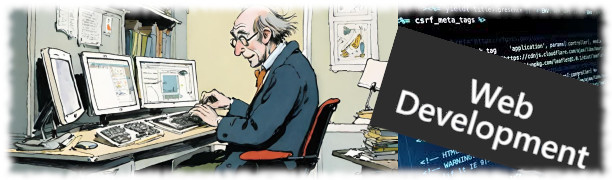
- Alesss
-

- Не в сети
- Новый участник
-

Less
Больше
- Сообщений: 4
- Спасибо получено: 0
14 года 2 мес. назад - 14 года 2 мес. назад #2
от Alesss
Alesss ответил в теме Re: Как установить Prestashop
Также можете скачать руководство prestashop (демо версию)
Там подробно рассмотрен процесс установки.
При покупке полной версии, которую переводил я вы получите существенный бонус!
ishop-vl.ru/11--prestashop-.html
Там подробно рассмотрен процесс установки.
При покупке полной версии, которую переводил я вы получите существенный бонус!
ishop-vl.ru/11--prestashop-.html
Последнее редактирование: 14 года 2 мес. назад пользователем p.rishard.
Пожалуйста Войти или Регистрация, чтобы присоединиться к беседе.
- semigal
- Не в сети
- Новый участник
-

Less
Больше
- Сообщений: 1
- Спасибо получено: 0
13 года 8 мес. назад #3
от semigal
semigal ответил в теме Re: Как установить Prestashop
Здравствуйте!
сделал все,как написано, однако не появляется кнопка
“далее”.
Все как на картинке только без нижней части.
Как исправить? спасибо
сделал все,как написано, однако не появляется кнопка
“далее”.
Все как на картинке только без нижней части.
Как исправить? спасибо
Пожалуйста Войти или Регистрация, чтобы присоединиться к беседе.
- Aleksej
-
 Автор темы
Автор темы
- Не в сети
- Модератор
-

13 года 8 мес. назад - 13 года 8 мес. назад #4
от Aleksej
Aleksej ответил в теме Re: Как установить Prestashop
Вероятнее всего - какие-то данные забыли ввести либо ввели неправильно.semigal пишет: сделал все,как написано, однако не появляется кнопка “далее”.
Последнее редактирование: 13 года 8 мес. назад пользователем Aleksej.
Пожалуйста Войти или Регистрация, чтобы присоединиться к беседе.
- unior
-

- Не в сети
- Захожу иногда
-

Less
Больше
- Сообщений: 71
- Спасибо получено: 5
13 года 8 мес. назад #5
от unior
unior ответил в теме Re: Как установить Prestashop
Как вариант - попробуйте в другом браузере.semigal пишет: Как исправить?
Пожалуйста Войти или Регистрация, чтобы присоединиться к беседе.